Отключение тачпада - не только проблема владельцев техники Asus. Такая необходимость возникает, если слишком чувствительный сенсор мешает работе. Проблема подобного технического неудобства решаема.
Методы отключения тачпада
Наиболее доступными и простыми являются нижеследующие способы, каждый из которых имеет как свои плюсы, так и минусы.
С использованием клавиш
Это быстрый способ деактивации сенсора - используйте комбинацию специальных клавиш - функциональной Fn в сочетании с одновременным нажатием F7 или F9.
Если на устройстве имеется официальное ПО для клавиатуры, или драйверы, неудобства не возникнут. Если же такое оборудование отсутствует, проблему можно решить обращением на официальный портал Asus, где можно скачать необходимый пакет ПО.
Используя систему Windows
Используйте возможности самой системы Windows. Зайдите в «Диспетчер устройств», который можно запустить проделав путь:
- меню Пуск >> Выполнить >> В окне поиска ввести «devmgmt.msc».
Это позволит увидеть окно диспетчера, где можно во вкладке «Мыши и иные указывающие устройства» произвести деактивацию панели.
Так же можно произвести отключения тачпада через драйвера ПО Synaptics. Нужно нажать кнопку Пуск и зайти в «Панель управления». В параметрах «Мышь» выберите пункт, позволяющий управлять сенсором. Открыв настройки, установите параметры отключения.
Этот порядок работает в том случае, если на устройстве установлен сенсор компании Synaptics. И способ отображения драйверов компании будет именно таким.
Для стандартных драйверов поиск выглядит немного другим:
- зайдите в свойства «Мыши» и выберите вкладку «Оборудование»;
- затем в пункте «Драйвер» отметьте порядок отключения.
Через настройки БИОС
Особо продвинутые пользователи могут выключить сенсор, даже не входя в операционную систему. Все, что понадобится в этом случае - запустить Биос и сделать необходимую отметку в разделе, который отвечает за функционал сенсорной панели.
Сделать это несложно:
- для входа в настройки БИОС воспользуйтесь функциональной клавишей F2 (многократный клик по ней, во время перезагрузки);
- далее кнопками навигации выберите пункт Advanced, через который откроется меню InternalPointing;
- там вы увидите отметку Enablel, для отключения же сенсора - используете Disabled;
- дальше все просто - сохраняете и выходите.
Рекомендации
- После всех проделанных манипуляций рекомендуем выполнить перезагрузку системы и уже затем проверить на активность touchpad.
- В случае необходимости возврата отключенной функции сенсорной панели, включить ее можно аналогичным образом.
- Физическое отключение тачпада лучше доверить профессионалам.
Статья по теме: Как отключить тачпад на ноутбуке

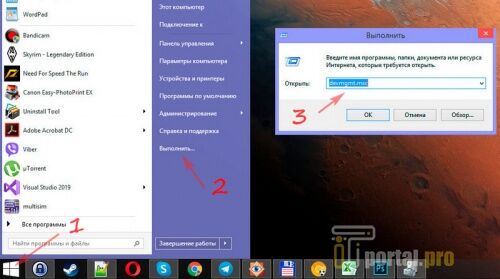
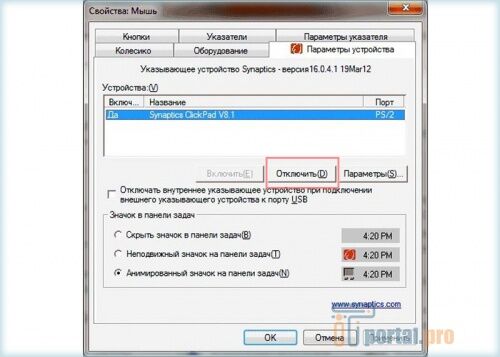
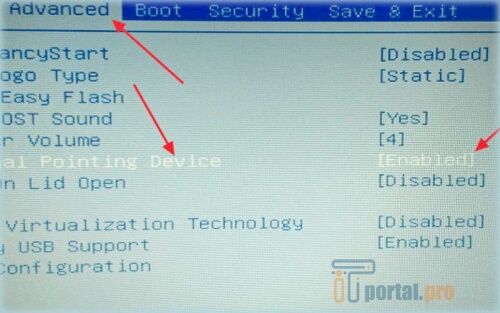
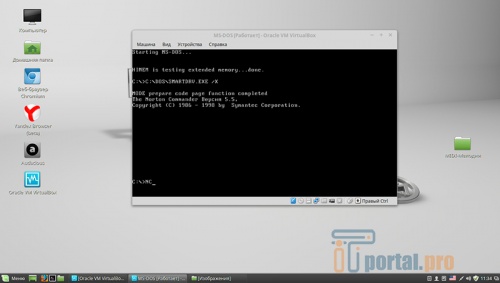

















Комментарии (0)